腾讯会议是一款方便实用的视频会议工具,不仅支持电脑端使用,还可以通过手机进行操作,在手机上进行屏幕共享是一种常见的需求,可以让参会人员更直观地查看相关资料或演示内容。腾讯会议如何在手机上进行屏幕共享呢?接下来我们将介绍具体的操作步骤,帮助大家轻松实现手机屏幕共享功能。
腾讯会议如何在手机上共享屏幕
方法如下:
1.打开【手机腾讯会议】,选择上方的【快速会议】可以发起会议。

2.进入会议以后,点击右下方的【管理成员】-【邀请】。
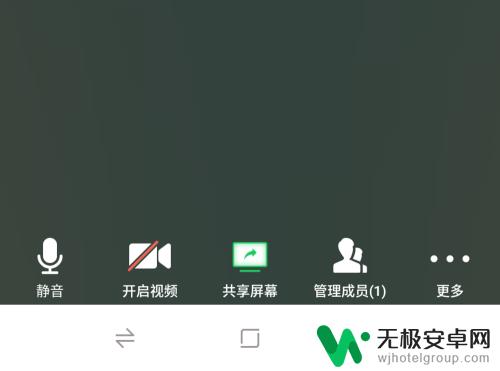
3.接下来点击下方的【共享屏幕】选项,选择【立即开始】选项。
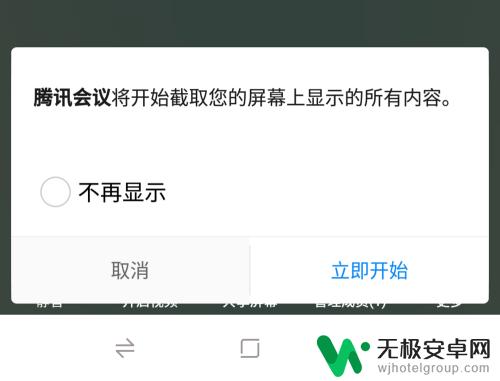
4.然后选择设置,勾选【显示在其他应用的上层】菜单。
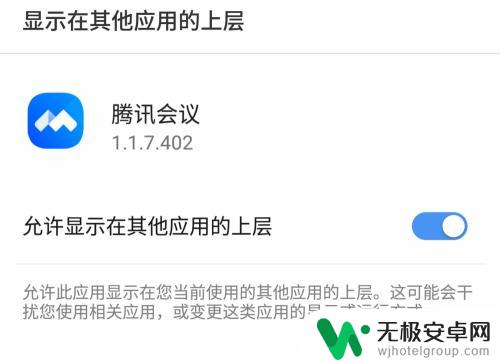
5.返回到【手机屏幕】上,手机屏幕的操作都会进行共享。
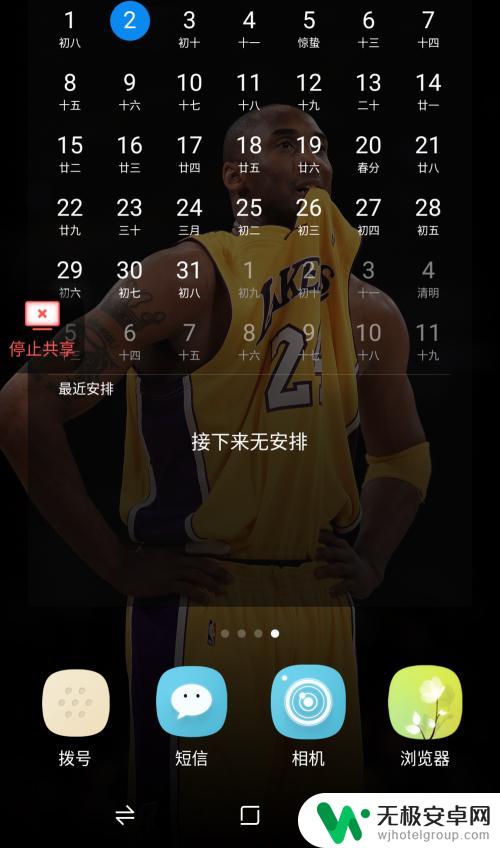
6.还有就是可以点击【取消静音】,对于屏幕内容实时语音交流沟通。
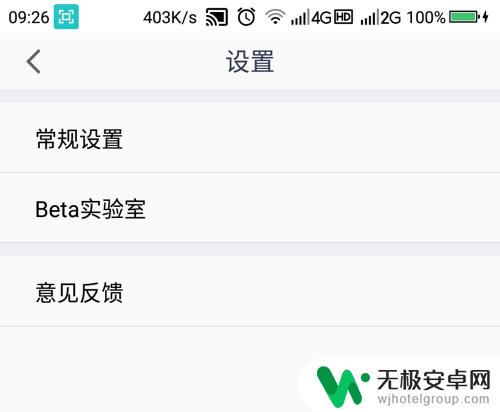
7.最后点击右上方的【结束】选项,选择【结束会议】就可以结束。
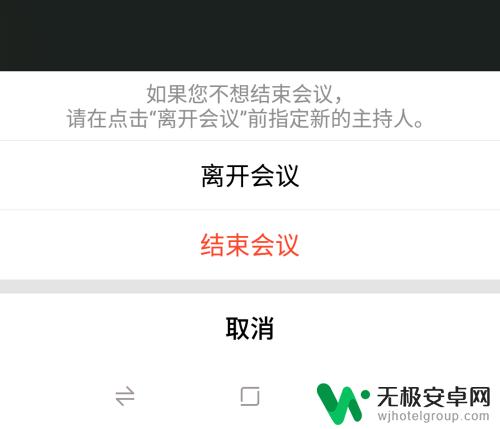
以上就是腾讯会议手机屏幕共享的操作方法,请朋友们遇到类似情况时参考本文提供的方法进行处理,希望对大家有所帮助。










